如何使用索引功能?
在excel中使用函数可以更方便地工作,提高效率。其中,很多用户还不知道这是什么意思。索引函数有什么用?
index函数用于引用返回的表或区域中的值或值对,有两种形式:数组形式和引用形式。如果参考由不连续的选定区域组成,您可以选择选定区域作为搜索范围。
语法:INDEX(array,row_num,column_num)返回数组中指定单元格或单元格数组的数值。INDEX(reference,row_num,column_num,area_num)返回引用中指定单元格或单元格区域的引用。
参数:Array是单元格区域或数组常量;Row_num是数组中某一行的行号,函数将从中返回一个数值。如果省略row_num,则Column_num是必需的;Column_num是数组中某列的列号,函数从该列中返回一个数值。如果省略column_num,则需要Row_num。引用是对一个或多个单元格区域的引用。如果为引用输入不连续的选定范围,则必须用括号括起来。Area_num是选定引用中的一个区域,返回该区域中row_num和column_num的交集区域。或者第一个选择的区域号是1,第二个是2,以此类推。如果省略area_num,INDEX函数将使用area 1。
示例:如果A1=68,A2=96,A3=90,则公式“=index (a13360a3,1,1)”返回68。
excel中索引函数的使用。
这里有两个例子来说明数组形式和引用形式用法。
首先介绍了数组形式的用法。
示例:返回H2单元格中数组(D2: F11)的第三行和第三列的值。
如下图所示:

如何在excel中使用索引函数图1。
在“H2”单元格中输入“=index (D2: F11,3,3)”,然后单击“输入”:

excel中如何使用索引函数图2。
最后,单元格H2中返回的值是“62”,这是我们所选区域(D2: F11)第三行第三列的值,而不是整个Excel第三行第三列的值:

如何在excel中使用索引函数图3。
接下来,我们介绍如何使用参考表。
示例2:在H2单元格中,返回两个数组区域(B2: c11)和(E2: F11)的第二个区域的第二行和第二列中的值。

如何在excel中使用索引函数图4。
在“H2”单元格中输入“=index ((B2: c11,E2: F11),2,2,2)”,然后单击“输入”:

如何在excel中使用索引函数图5。
最后,H2单元格中返回的值是“34”,这是我们所选区域(B2: C11,E2: F11)的第二个区域(E2: F11)的第二行第二列中的值。

excel中如何使用索引函数图6。
将步骤7中H2单元格中的输入“=index ((B2: C11,E2: F11),2,2)”改为“=index ((B2: C11,E2: F11,2,2)”,并检查省略area_num的结果:

如何在excel中使用索引函数图7。
最后,单元格H2中返回的值是“教师”,这是我们选择的第一个区域(B2: C11)的第二行第二列中的值。因此,当省略area_num时,其值默认为1。

如何在excel中使用索引函数图8。
在excel中使用索引函数。
使用下表中的索引功能实现多条件查询,根据产品的型号和规格(两个条件)查询价格。

在G2单元格中建立下拉列表,选择G2单元格,点击菜单“数据”“有效性”,在打开的对话框中选择“序列”。在源中选择“模型”的单元格区域,并建立下拉列表。

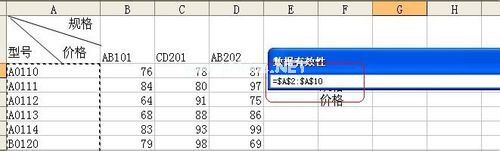

同样,在G3单元格中创建一个“模型”下拉列表。

在G4单元格中输入公式:
=index($B$2:$D$10,match(G2,A2:A10,0),match(G3,B1:D1,0))
输入获得满足两个条件(型号和规格)的产品价格。



















